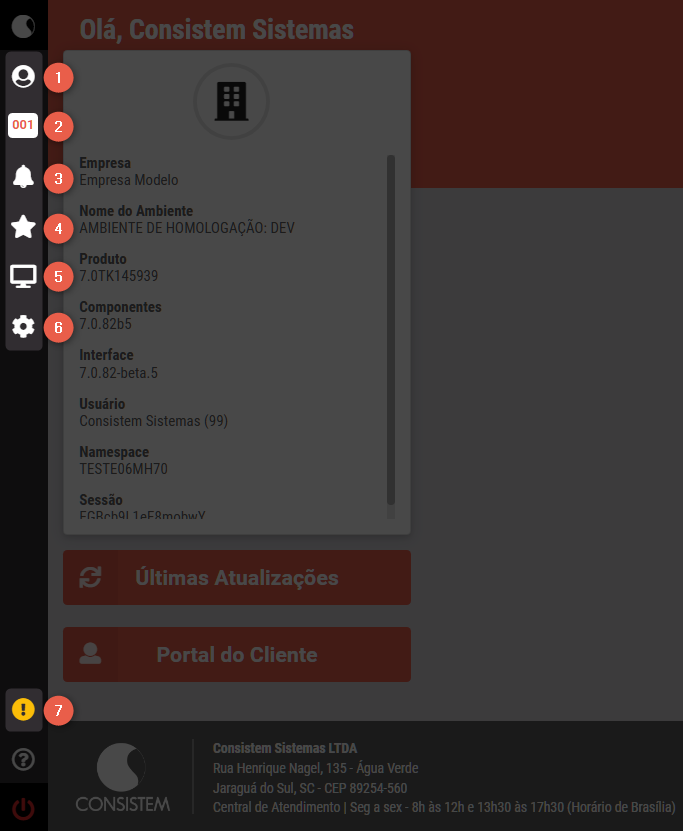Clique no botão localizado ao lado do campo de busca ou na  ao lado do nome do programa e escolha a opção “Novo”. O programa escolhido será adicionado ao menu “Favoritos” com o nome do grupo de programas de origem.
ao lado do nome do programa e escolha a opção “Novo”. O programa escolhido será adicionado ao menu “Favoritos” com o nome do grupo de programas de origem.
Exemplo 
Programa “Atualizador Consistem” (CCUTI800) , grupo “Atualizador".
Basta clicar no ícone e será apresentada uma caixa para editar o título e acrescentar mais programas à pasta.
Exemplo 
De "Atualizador” alterar para “Ver nas sextas-feiras”.
É possível realizar de duas maneiras:
1 - Clique no ícone e será apresentado o nome escolhido em uma lista de opções.
2 - No menu de Favoritos, clique no ícone e será apresentada uma tela dividida em duas partes. À esquerda está o campo com o nome da pasta e logo abaixo está a lista com os nomes dos programas que estão favoritados nesta pasta. À direita está um campo para pesquisar os programas por nome ou código. Logo abaixo será apresentada uma lista com os grupos dos programas correspondentes à pesquisa. Clique no botão ao lado do nome do programa ou clique no nome e arraste para a esquerda. Se forem apresentados mais de um programa pertencentes ao mesmo grupo, é possível clicar no botão localizado ao lado do nome do grupo para adicionar aos favoritos todos os programas exibidos na lista.
É possível ordenar as pastas de favoritos dentro do próprio menu. Para isso, basta clicar na pasta desejada e arrastá-la para a nova posição.
Neste menu está a listagem dos programas do Consistem ERP. É organizado hierarquicamente por Módulo > Submódulo> Grupo de programas > Programas.
Selecione um módulo para que a pesquisa efetuada no campo Buscar seja realizada somente no módulo escolhido.
Informe o nome, parte do nome ou do código do programa. Será apresentada uma lista com os programas que possuem a sequência de letras ou números informados na pesquisa ou se for encontrado somente um, o programa será executado automaticamente.
| Ccscallout |
|---|
|
A pesquisa será realizada de acordo com a opção selecionada no campo “Módulo”, caso não saiba o módulo ao qual o programa pertence, há a opção “Todos” que permitirá a busca do programa no menu de todos os módulos do sistema. |
ComponentesexpandoNeste menu está a listagem dos programas correspondentes ao módulo de Componentes. Recebe esta denominação tudo o que se refere ao contexto geral do Consistem ERP, como, por exemplo, atualizações, monitoramento, configurações gerais, entre outros.
Identificação do servidor de homologação. Este ícone é exibido em amarelo somente quando o ambiente acessado é o Ambiente de Homologação, que é utilizado para validar as atualizações do sistema antes de aplicá-las no ambiente oficial da empresa. Caso o cliente (conta) encontre-se como "Apenas Consulta" ou "Inativo" no cadastro. O ícone é exibido em vermelho informando Ambiente Apenas para Consulta.
ao lado do nome do programa e escolha a opção “Novo”. O programa escolhido será adicionado ao menu “Favoritos” com o nome do grupo de programas de origem.